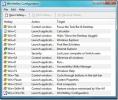Используйте клавиши NumPad для функций копирования, вставки, навигации и управления питанием
Выполнение различных действий на вашем компьютере с помощью сочетаний клавиш может быть более эффективным, чем перемещение мыши, чтобы щелкнуть все вокруг. Например, чтобы скопировать и вставить текст из одного окна в другое, если вы делаете это с помощью только мыши, вы выберите текст, щелкните его правой кнопкой мыши, выберите «Копировать», перейдите в другое окно, снова щелкните правой кнопкой мыши и выберите вставить. Выполнение всего этого с использованием сочетаний клавиш для копирования и вставки - это всего лишь вопрос выделения текста, нажатия Ctrl + C, чтобы скопировать его, и Ctrl + V в месте назначения, чтобы вставить его там. Тот факт, что несколько приложений поставляются с собственным набором ярлыков, затрудняет их запоминание. Ранее мы рассмотрели инструмент под названием KeyRocket который рекомендует вам использовать различные сочетания клавиш во время работы. Сегодня у нас есть еще одно сочетание клавиш для Windows под названием NumPad Transformer который, как следует из названия, превращает NumPad вашей клавиатуры в ярлыки для часто используемых функций, таких как Копировать, Вставить, Закрыть вкладку, Переключить Windows и т. д. Продолжайте читать, чтобы узнать больше о NumPad Transformer и его доступных ярлыках.
Первое, что вы заметите в приложении, это то, что оно не имеет обычного интерфейса. После установки он запускается в системном трее, и его ярлыки становятся доступными для использования через цифровую панель. Щелчок правой кнопкой мыши на значке в системном трее позволяет вам выйти из приложения, когда дело доходит до функциональности внутри приложения, так как все другие опции открывают веб-сайт разработчика и не привязаны к функциональности приложения. сам.

Помимо Numpad, приложение также преобразует клавиши Scroll Lock и Pause / Break для выполнения различных функций. По сути, идея состоит в том, чтобы взять все ключи, которые мы редко используем, и заменить их функциональность более полезными функциями.
Вот список ярлыков и их функций, которые предоставляет приложение:
- Scroll Lock: копирование выбранного элемента.
- Пауза / разрыв: вставка скопированного элемента из буфера обмена в текущий активный пункт назначения.
- Прямая косая черта (/): перемещайтесь по различным вкладкам выбранного приложения, например, вашего браузера.
- Звездочка (*): закрыть открытую в данный момент вкладку выбранного приложения.
- Плюс (+): перемещаться по всем открытым окнам в качестве замены Alt + Tab.
- Del (.): Выключение, перезагрузка, отключение или выход из системы.
- Enter: сворачивает выбранное окно.
- Дефис (-): восстанавливает свернутые окна.
Цифры от 0 до 9 могут использоваться для управления курсором мыши. Для перемещения курсора мыши по клавиатуре, удерживая нажатой клавишу «Shift», нажмите номер для перемещения курсора в соответствующем направлении. 1, 2, 3, 4, 6, 7, 8 и 9 работают как клавиши со стрелками, а 0 и 5 - как левые и правые щелчки соответственно.
Вам может понадобиться некоторое время, чтобы привыкнуть к ярлыкам, но как только вы освоите их, приложение обязательно ускорит ваш темп работы. NumPad Transformer работает как с 32-разрядными, так и с 64-разрядными версиями Widows XP, Windows Vista, Windows 7 и Windows 8.
Если вы любите использовать сочетания клавиш, посмотрите наш список 30 горячих клавиш для Windows 8 чтобы стать еще более продуктивным с помощью клавиатуры.
Скачать NumPad Transformer
Поиск
Недавние Посты
Где находится меню «Пуск» в Windows 8?
С тех пор как появился Consumer Preview для Windows 8, жалоба на то...
Добавить 25+ опций в проводнике Windows правой кнопкой мыши контекстное меню
Вы можете найти сотни маленьких и больших твикеров и советы по наст...
Назначение системных горячих клавиш для управления Windows 7 и запуска приложений
Если вы опытный пользователь, то вы должны добавить WinHotkey в ваш...